Introdução
A Auditoria contábil consiste em fazer a validação de um grande número de dados, confrontando composição de saldos de contas contábeis com suas origens gerenciais/financeiras e analisando os processos de contas a pagar com saldo diferente ao saldo da conta contábil vinculada.
Acesso
Para acessar a tela Auditoria contábil:
- Execute o módulo Fiscal;
- Clique no menu Contábil;
- Escolha o submenu Auditoria contábil.
Opções da Tela
Na tela de Auditoria contábil o usuário poderá:
- Criar uma nova auditoria em determinada data de visão;
- Visualizar e dar manutenção em uma auditoria já criada;
- Emitir os seguintes relatórios:
- Relatório de contas analíticas;
- Folha de formalização;
- Composição de fornecedores.
- Validar o saldo contábil e financeiro gerado pelas contas referenciadas;
- Conciliar as contas a pagar provisionadas de acordo com a empresa, obra e conta contábil;
- Inserir um lançamento contábil de ajuste;
- Atualizar o CAP de processos diretamente na tela;
Opções:
![]() – Nova auditoria;
– Nova auditoria;
![]() – Excluir auditoria;
– Excluir auditoria;
![]() – Imprimir relatórios:
– Imprimir relatórios:
- Relatório de contas analíticas;
- Folha de formalização;
- Composição de fornecedores.
Auditoria Contábil
Nesta tela serão exibidos os dados das auditorias geradas ate o momento, ordenadas de acordo com o número da auditoria. Na região de baixo, estão os filtros utilizados para compor a mesma, entre eles estão: Empresa, Obra e Conta contábil.
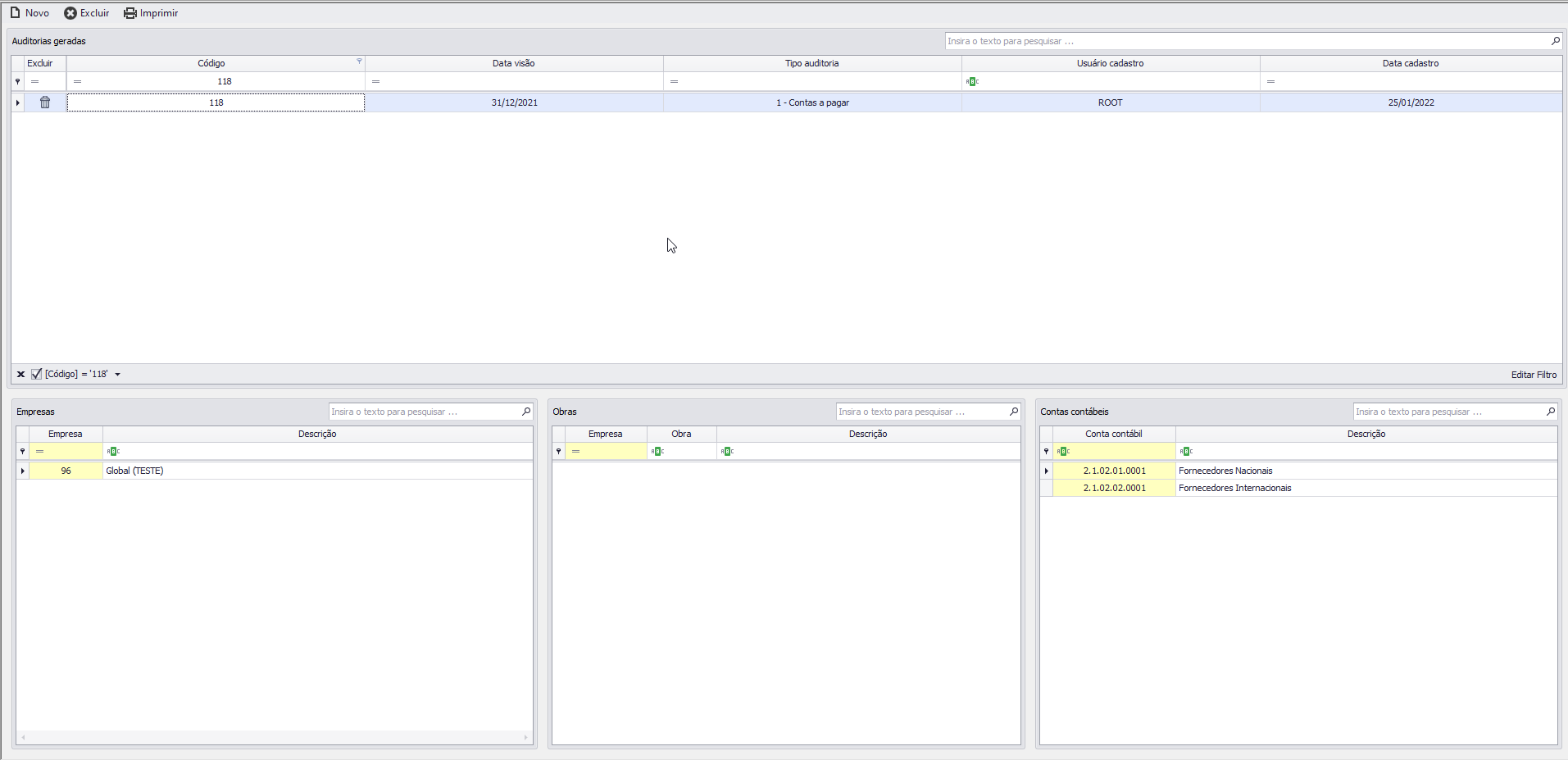
Para dar manutenção na auditoria é necessário dar um clique duplo com o mouse na auditoria desejada, assim o usuário será redirecionado para a tela de manutenção de auditoria. Caso deseje criar uma nova, basta clicar no botão novo. O botão de imprimir entrega três opções de relatório para o usuário, conforme informado acima.
Manutenção de Auditoria Contábil
Nesta tela é possível alterar e inserir uma auditoria contábil. Para isso, é necessário primeiramente, informar a data de visão, a qual irá informar o período para preenchimento dos dados de filtros.
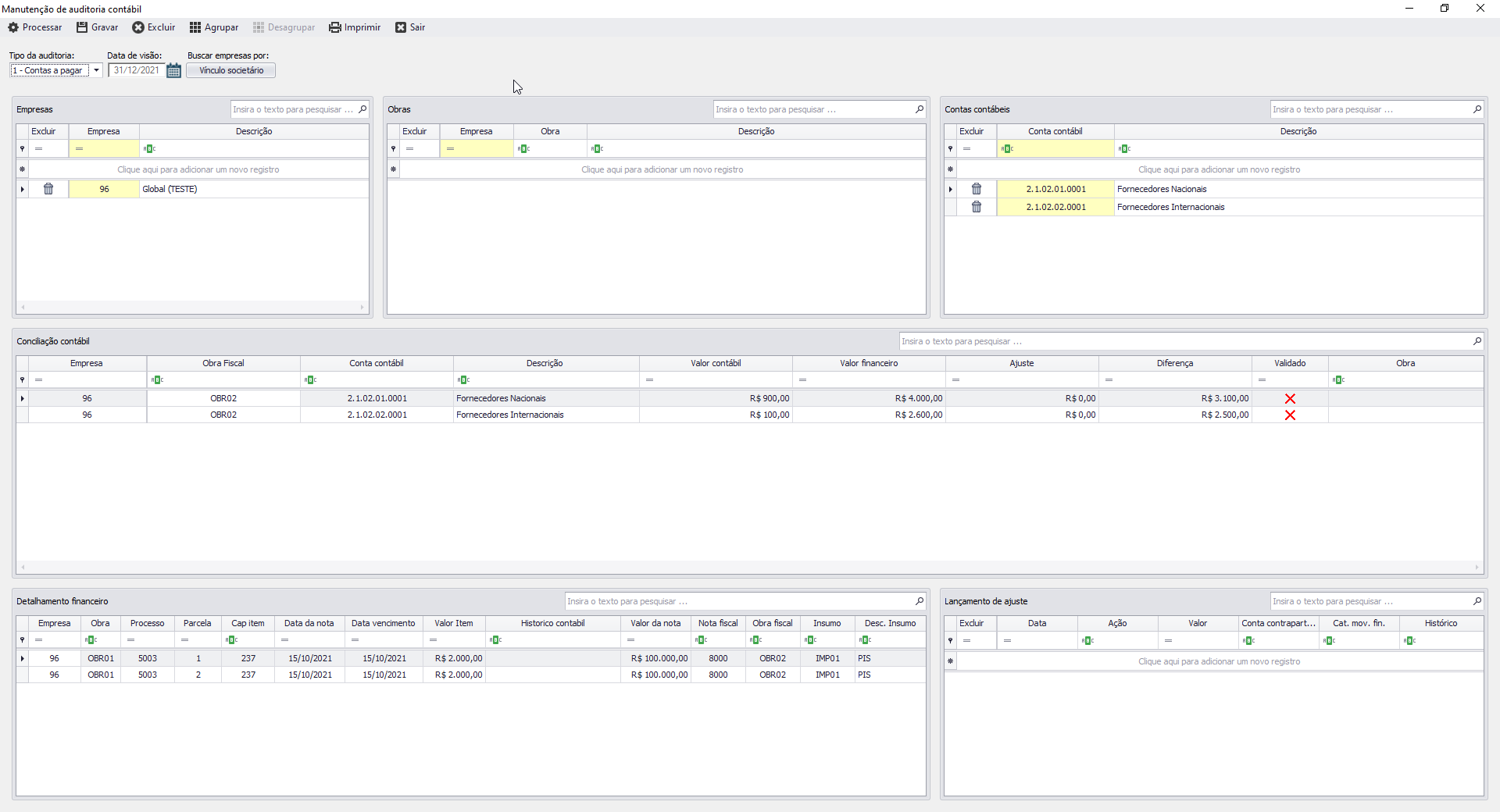
Após a definição da data de visão, é necessário selecionar pelo menos uma empresa, sendo possível selecionar a partir do filtro de Obras ou a partir do filtro de empresas. Somente empresas/obras de mesma mascara podem ser inseridas. É possível também selecionar empresas a partir do vinculo societário. A partir do momento que selecionou ao menos uma empresa, já é possível clicar no botão de ![]() [Gravar]. Posteriormente a seleção de empresa e caso deseje, obras, é necessário definir um intervalo de contas contábeis, para analise de processamento contábil/financeiro.
[Gravar]. Posteriormente a seleção de empresa e caso deseje, obras, é necessário definir um intervalo de contas contábeis, para analise de processamento contábil/financeiro.
Selecionados os filtros, é preciso clicar no botão ![]() [Processar] para realizar o processamento contábil das contas selecionadas.
[Processar] para realizar o processamento contábil das contas selecionadas.
Opção Conciliação contábil
A tabela de conciliação contábil é aonde são inseridas as informações de processamento após o click do botão ![]() [Processar], nessa tabela podemos obter as seguintes informações:
[Processar], nessa tabela podemos obter as seguintes informações:
- Empresa: empresa referente a conta contábil.
- Obra Fiscal: obra fiscal referente a conta contábil.
- Conta contábil: conta contábil que possui saldo financeiro diferente do saldo contábil.
- Descrição: descrição da conta contábil.
- Valor contábil: valor referente ao saldo contábil atual da conta.
- Valor financeiro: Valor referente ao saldo a pagar atual.
- Ajuste: valor sumarizado dos lançamentos de ajustes de auditoria contábil feitos para a conta referente.
- Diferença: diferença entre o valor financeiro e valor contábil.
- Validado:
 – Saldo não coerente com a diferença.
– Saldo não coerente com a diferença. – Saldo exatamente coerente com a diferença.
– Saldo exatamente coerente com a diferença.
- Obra: Obra gerencial referente a conta contábil.
Opções da Tela
- Processar auditoria contábil.
- Inserir lançamento de ajuste.
- Validar conciliação processada.
- Alterar CAP do processo em Detalhamento financeiro.
Opções:
 Agrupar: juntar as conciliações processadas e compor por conta contábil.
Agrupar: juntar as conciliações processadas e compor por conta contábil. Desagrupar: Compor as conciliações processadas por empresa, centro de custo fiscal e conta contábil, sem juntá-las.
Desagrupar: Compor as conciliações processadas por empresa, centro de custo fiscal e conta contábil, sem juntá-las. Sair: Sair da manutenção de auditoria.
Sair: Sair da manutenção de auditoria. Processar: Processar dados da auditoria a partir dos filtros selecionados.
Processar: Processar dados da auditoria a partir dos filtros selecionados. Gravar: Gravar auditoria contábil. [Necessário selecionar ao menos uma empresa.]
Gravar: Gravar auditoria contábil. [Necessário selecionar ao menos uma empresa.] Excluir: Excluir auditoria selecionada.
Excluir: Excluir auditoria selecionada. Imprimir:
Imprimir:- Relatório de contas analíticas;
- Folha de formalização;
- Composição de fornecedores.
Lançamento de ajuste de auditoria contábil
Nesta tela é possível inserir um lançamento contábil do tipo 7[Lançamento de ajuste de auditoria contábil], com a intenção de regularizar o saldo contábil divergente com o saldo financeiro, de forma rápida. Para adicionar um novo lançamento é necessário clicar no botão de novo item na tabela de lançamento de ajuste.
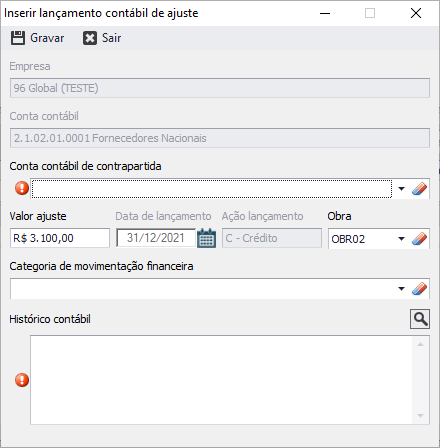
Os campos Empresa, Conta contábil, Data de lançamento, Ação lançamento estão habilitados para somente visualização. Sendo possivel alterar:
- Conta contábil de contrapartida. [Obrigatório]
- Valor Ajuste.
- Obra.
- Categoria de movimentação financeira.
- Histórico contábil. [Obrigatório]
Para selecionar um histórico já definido, é necessário clicar no botão de seleção [![]() ].
].
Após definir todos os valores na tela, clicar em ![]() [Gravar] para finalizar o lançamento de ajuste.
[Gravar] para finalizar o lançamento de ajuste.
Relatórios de auditoria contábil
- Relatório de contas analíticas: Relatório contábil analítico expondo toda a informação processada na tabela de conciliação contábil, agrupado por empresa, conta contábil e processos financeiros a pagar daquela conta, respectivamente.
- Folha de formalização: Relatório contábil sintético expondo toda a informação processada na tabela de conciliação contábil, contendo também campos de assinaturas para o contador responsável de cada empresa e um responsável pelo relatório, ou seja, o que cadastrou a auditoria.
- Composição de fornecedores: Relatório contábil analítico expondo toda a informação processada na tabela de conciliação contábil, contendo todos os processos encontrados de forma simples, sem agrupamentos.
